如果你在 Windows 系统上看到 LastPass 错误代码 1603,则表示应用程序未正确安装。这可以通过关闭不必要的应用程序或重新安装软件来解决。互联网上分布在不同帐户中的多个用户名和密码会让人不知所措,这是很常见的。
你可能无数次使用“忘记我的密码”来检索你的凭据。LastPass 提供了一种安全的免费增值解决方案,可以在一个名为 Vault 的地方管理所有这些。你可以将帐户密码永久保存到其中。
Windows 10如何修复LastPass错误代码1603?你可能会在 Windows 系统上看到一条错误消息,显示“安装失败,错误代码 1603 ”。当你的系统上安装了损坏/过时的 LastPass 软件时,通常会出现此错误。
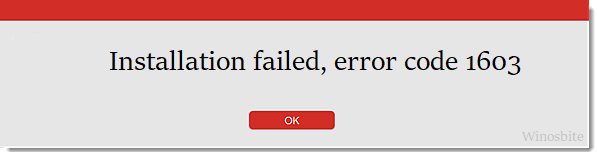
但是这个错误可以毫不费力地修复。我在下面解释了如何摆脱下面的错误代码 1603。
LastPass 还协助创建新密码、存储 PIN 码和 ID,以及自动填写地址和信用卡表格。总体而言,它提高了你的工作效率,并为加密数据提供了安全的存储选项。用户可以将其作为 Web 扩展程序或插件下载并安装在 Chrome、Firefox、Edge 和 Safari 等领先的 Web 浏览器上。
LastPass 也可在智能手机上用于移动应用程序。
如何在桌面上使用 LastPass?
有两种方法可以获取 LastPass 密码管理器。
- 从你首选的网络浏览器的网络商店安装 LastPass 浏览器扩展程序或插件。
- 安装桌面应用程序。
你需要使用主密码创建帐户。它完全免费。然后,你将解锁密码管理器保管库,你可以在其中查看、添加和管理项目和站点。
LastPass 允许用户以不同的方式填充他们的保险库。它可以在你登录每个站点时实时保存,使用你的电子邮件数据导入站点,或从其他密码管理器导入和上传。
对于移动应用用户:
你可以从应用商店下载 LastPass 应用并在移动中管理密码。此外,如果你的手机有指纹传感器,你可以使用生物识别技术访问你的 LastPass 帐户。
快速概述
- 如何修复 LastPass 错误代码 1603?
- 删除旧版本的 LastPass 并重新安装
- 关闭后台应用
- 暂时禁用防火墙
- 如何修复浏览器?
如何修复 LastPass 错误代码 1603?
用户在 Windows PC 上安装 LastPass 时经常遇到错误 1603。以下是解决问题的两种方法:
删除旧版本的 LastPass 并重新安装
Windows 10 LastPass错误代码1603的解决办法:PC/笔记本电脑上过时的 LastPass 版本可能会中断安装程序,因为设备无法将其删除。它将返回错误 1603,你必须手动卸载前一个 -
- 按Windows+R按钮,键入Control,然后按Enter按钮
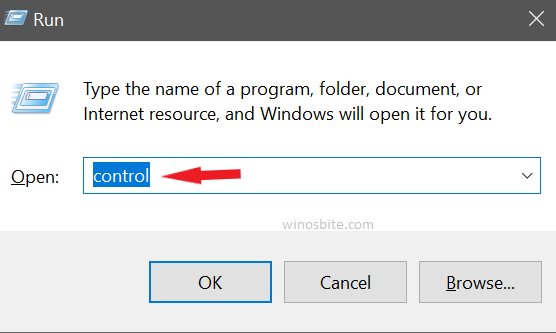
- 程序>卸载程序
- 从列表中找到LastPass 。
- 右键单击它并选择“卸载”选项。
- 按照向导完成它。
- 重新启动系统。
现在你可以尝试从官网下载最新版本并安装最新的 LastPass 版本。
关闭后台应用
Windows 10如何修复LastPass错误代码1603?如果你打开任务管理器,你会注意到一些第三方程序在后台运行,例如防火墙或防病毒软件。这些应用程序可能会干扰 LastPass 的安装。例如,你的实时病毒防护和防火墙可以将 LastPass 阻止为“可疑”。
以下是禁用它们的方法 -
- 按住键盘上的Ctrl + Shift + Esc打开任务管理器。
- 在进程选项卡下,右键单击非必要文件并选择结束任务。
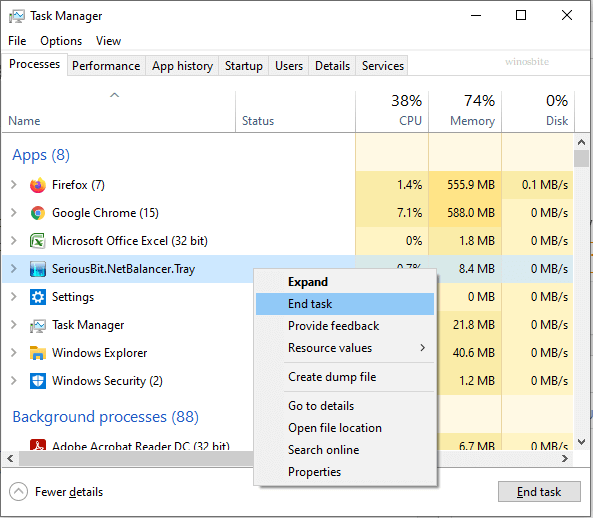
- 关闭任务管理器
- 现在,尝试运行安装过程。
这将解决问题。
在此处检查LastPass 等软件。
暂时禁用防火墙
Windows 10 LastPass错误代码1603的解决办法:有时由于 Windows 10 的安全设置,系统不允许第三方软件安装它。因此,暂时禁用防火墙可能有助于安装 Lastpass 软件:
- 单击Windows徽标
- 键入Windows Defender Firewall,然后单击它
- 现在单击左侧菜单中的打开或关闭 Windows Defender 防火墙
- 将打开一个新窗口,在此处选择“关闭 Windows Defender 防火墙”单选按钮,然后单击“确定”,如下所示:

- 现在,重新启动系统并安装软件。
成功安装软件后,恢复上述设置。
这是适用于 Windows的最佳密码管理器软件。
如何修复浏览器?
Windows 10如何修复LastPass错误代码1603?如果你在安装 Web 浏览器扩展程序时遇到错误 1603,以下是解决它的步骤 -
- 打开你的 chrome 浏览器,然后打开浏览器菜单。
- 点击“扩展”选项。
- 如果你发现 LastPass 已经存在,请将其删除。
- 现在你可以安装LastPass的新副本

